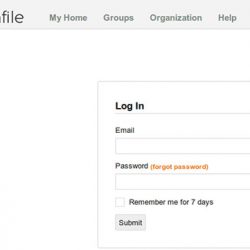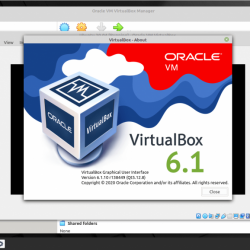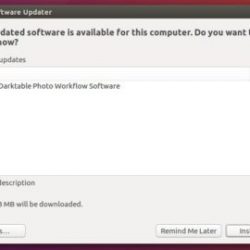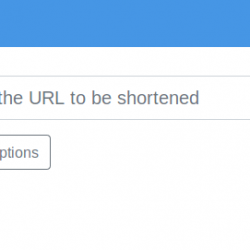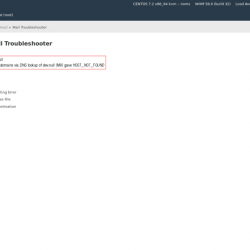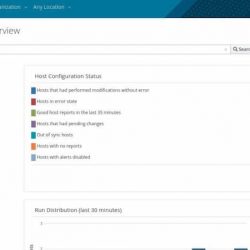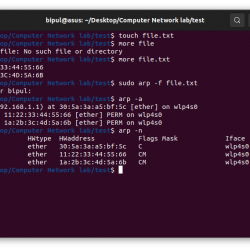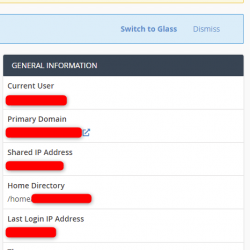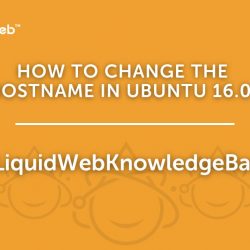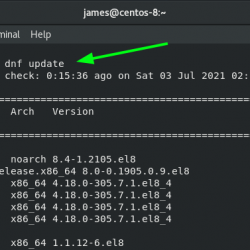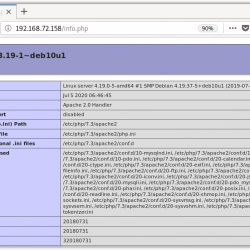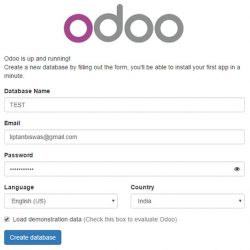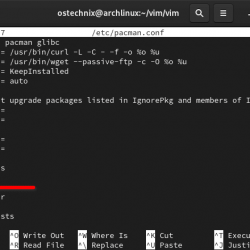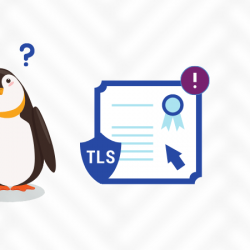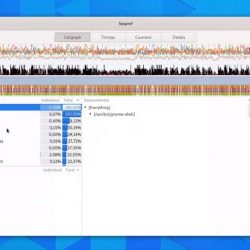在本教程中,我们将向您展示如何在 Debian 11 上安装 GlassFish。对于那些不知道的人,GlassFish 服务器是一个免费的轻量级应用服务器,用于开发和部署 Java 平台和基于 Web 技术的关于 Java 技术。 它支持最新的 Java 平台,例如 Enterprise JavaBeans、JavaServer Faces、JPA、JavaServer Pages 等等。 GlassFish 带有一个简单且用户友好的管理控制台,其中包含用于更新和附加组件的更新工具。
本文假设您至少具备 Linux 的基本知识,知道如何使用 shell,最重要的是,您将网站托管在自己的 VPS 上。 安装非常简单,假设您在 root 帐户下运行,如果不是,您可能需要添加 ‘sudo‘ 到命令以获取 root 权限。 我将向您展示在 Debian 11 (Bullseye) 上逐步安装 GlassFish。
在 Debian 11 Bullseye 上安装 GlassFish
第 1 步。在我们安装任何软件之前,重要的是通过运行以下命令确保您的系统是最新的 apt 终端中的命令:
sudo apt update sudo apt upgrade
步骤 2. 安装 Java。
GlassFish 需要在您的服务器上安装 Java。 现在运行以下命令来安装 Java:
sudo apt install default-jdk
使用以下命令验证 Java 版本:
java -version
步骤 3. 在 Debian 11 上安装 GlassFish。
默认情况下,GlassFish 在 Debian 11 基础存储库中不可用。 现在我们使用来自官方页面的 GlassFish 安装程序 wget 命令:
wget https://download.eclipse.org/ee4j/glassfish/glassfish-6.1.0.zip
接下来,将下载的文件解压到 /opt 目录:
unzip glassfish-6.1.0.zip -d /opt/
步骤 4. 为 Glassfish 创建一个 Systemd 服务文件。
现在我们创建一个 systemd 用于管理 Glassfish 服务的服务文件:
nano /usr/lib/systemd/system/glassfish.service
添加以下行:
[Unit] Description = GlassFish Server v6.1.0 After = syslog.target network.target [Service] User = root ExecStart = /usr/bin/java -jar /opt/glassfish6/glassfish/lib/client/appserver-cli.jar start-domain ExecStop = /usr/bin/java -jar /opt/glassfish6/glassfish/lib/client/appserver-cli.jar stop-domain ExecReload = /usr/bin/java -jar /opt/glassfish6/glassfish/lib/client/appserver-cli.jar restart-domain Type = forking [Install] WantedBy = multi-user.target
Save 和 close 文件。 然后,重新加载 systemd 应用更改的守护进程:
sudo systemctl daemon-reload sudo systemctl start glassfish sudo systemctl enable glassfish
步骤 5. 配置 GlassFish。
默认情况下,Glassfish 无需任何密码即可访问。 现在我们设置一个新密码,运行以下命令:
/opt/glassfish6/bin/asadmin --port 4848 change-your-strong-admin-password
您将获得以下输出:
Command change-admin-password executed successfully.
接下来,还建议在 Glassfish 上启用 HTTPS:
/opt/glassfish6/bin/asadmin --port 4848 enable-secure-admin
最后,重新启动 Glassfish 服务以应用更改:
sudo systemctl restart glassfish
步骤 6. 访问 GlassFish Web 界面。
成功安装后,现在打开您喜欢的浏览器并导航到 https://your-server-ip-address:4848 并登录为 admin 具有密码的用户,我们在前面的步骤中设置了密码:
恭喜! 您已成功安装 GlassFish。 感谢您使用本教程在 Debian 11 Bullseye 上安装最新版本的 GlassFish。 如需更多帮助或有用信息,我们建议您查看 GlassFish 官方网站.